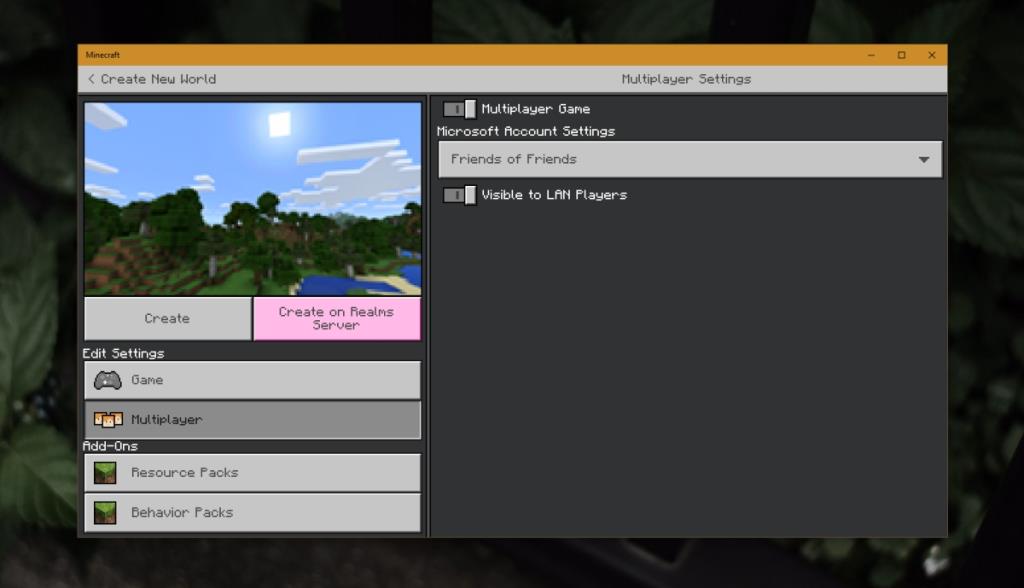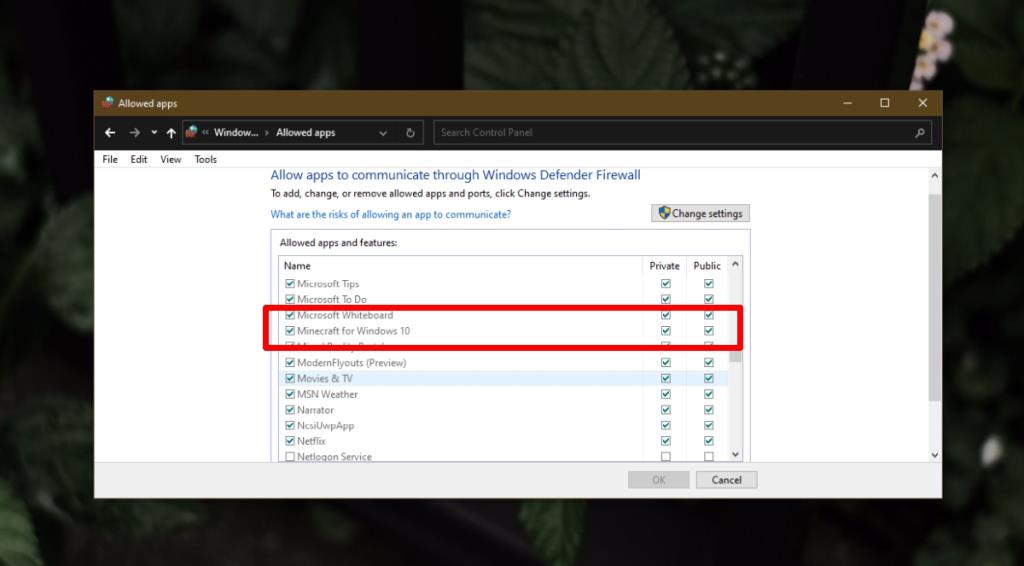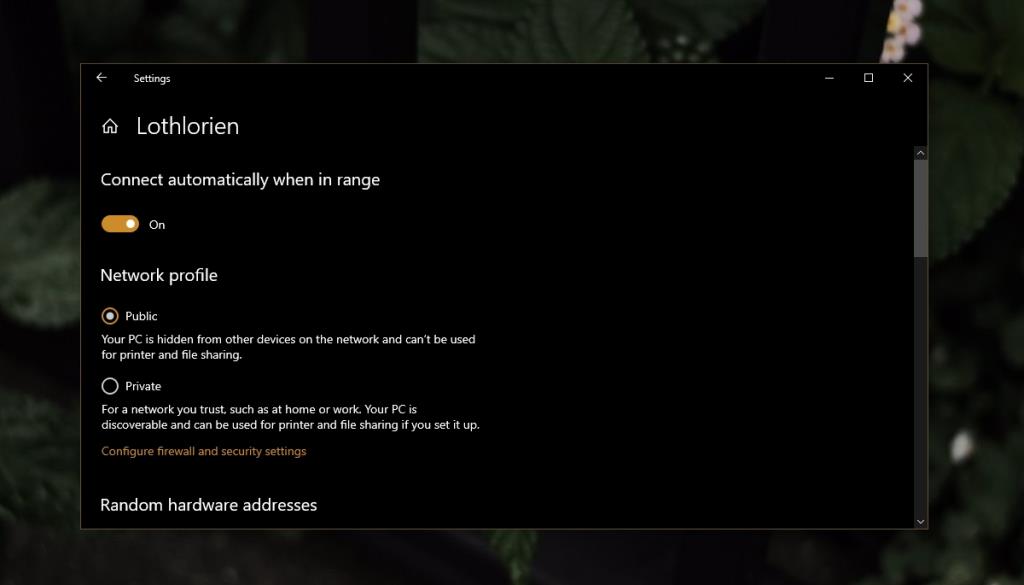Minecraft boleh dimainkan dalam talian. Terdapat beribu-ribu pelayan yang boleh anda sertai dan mainkan. Jika anda tidak mahu bermain dalam talian, anda boleh bermain di luar talian dan anda boleh membuat permainan tempatan. Pemain Minecraft yang disambungkan ke rangkaian/penghala yang sama seperti yang anda boleh menyertai permainan tempatan tetapi ia tidak akan kelihatan kepada pemain di luar rangkaian. Menyambung ke permainan LAN adalah mudah; Minecraft akan menyenaraikannya di dalam permainan. Anda hanya perlu memilih permainan dan anda akan disambungkan.
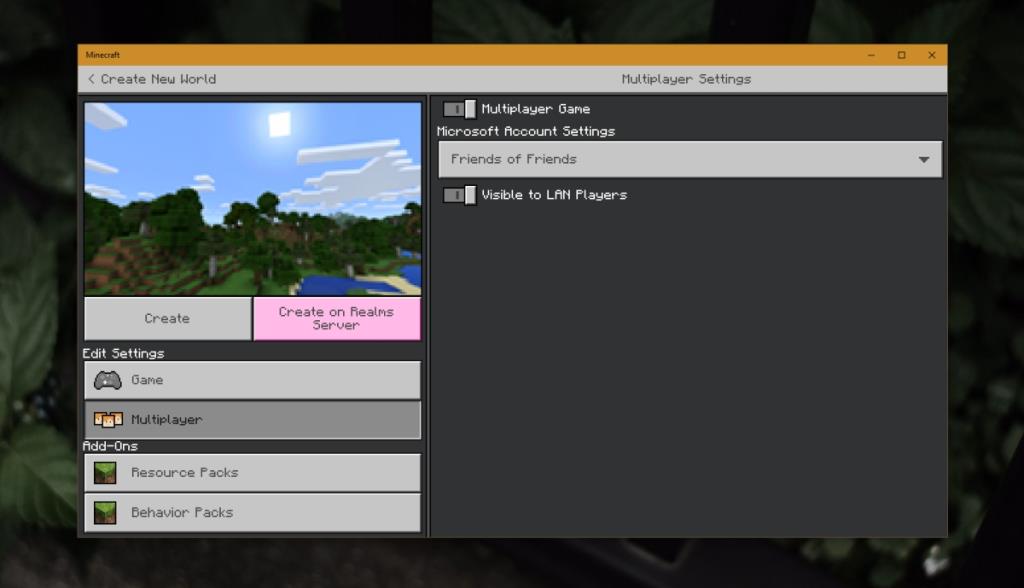
Permainan Minecraft LAN tidak muncul
Anda boleh mencipta permainan Minecraft LAN dalam kedua-dua versi Java dan versi Bedrock. Anda boleh menggunakan sebarang nilai benih tetapi yang penting ialah anda membuka permainan sehingga ke LAN. Terdapat tetapan khusus untuk ini.
- Buka Minecraft.
- Klik Cipta baharu untuk mencipta dunia baharu.
- Pilih pilihan Berbilang Pemain.
- Hidupkan Berbilang Pemain.
- Dayakan pilihan Kelihatan kepada pemain LAN.
- The permainan akan dapat dilihat oleh pemain lain pada LAN.
Jika anda telah membuka permainan ke LAN tetapi pemain lain tidak dapat melihatnya, cuba pembaikan berikut. Cuba mereka pada kedua-dua komputer hos dan klien/komputer lain yang cuba menyertai permainan.
1. Semak tetapan tembok api Windows
Windows Firewall mungkin menyekat sambungan masuk dan/atau keluar ke permainan. Anda perlu menyenarai putih Minecraft supaya sambungan tidak disekat.
- Buka Panel Kawalan.
- Pergi ke Sistem dan keselamatan> tembok api Windows Defender.
- Dalam lajur di sebelah kiri, klik Benarkan apl atau ciri melalui tembok api Windows defender.
- Klik Tukar tetapan.
- Lihat senarai apl dan dayakan akses awam dan peribadi untuk Minecraft.
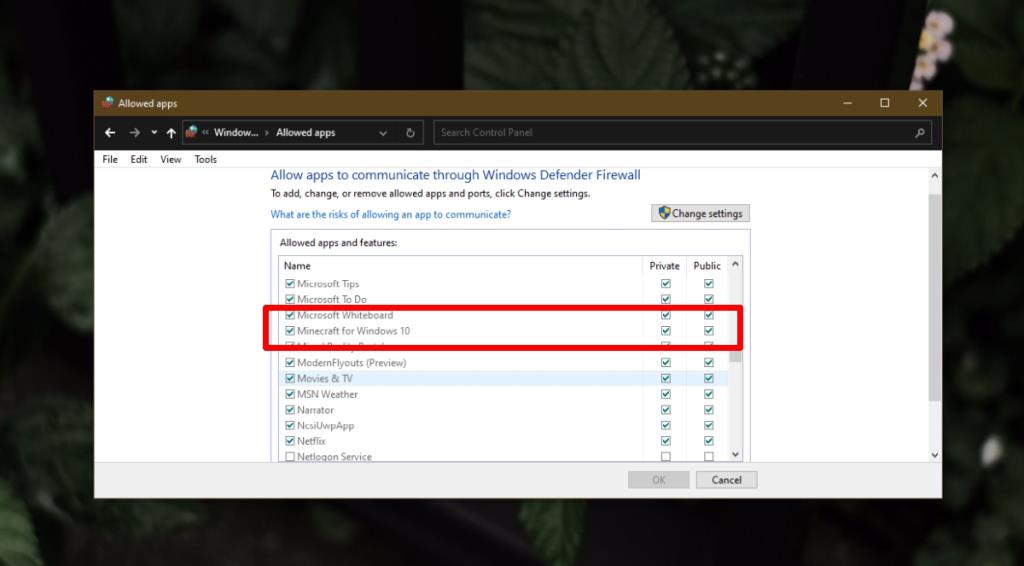
2. Semak tetapan antivirus
Jika anda menggunakan antivirus pihak ketiga iaitu, sesuatu selain daripada Windows Defender , semak tetapan tembok apinya. Senarai putih Minecraft dalam anti-virus. Anda juga boleh cuba bertukar kepada Windows Defender. Ia tidak menyekat sambungan Minecraft secara lalai.
3. Dayakan penemuan rangkaian
Pastikan komputer anda dan komputer yang cuba menyertai permainan LAN kedua-duanya boleh ditemui pada rangkaian.
- Buka apl Tetapan dengan pintasan papan kekunci Win+I.
- Pergi ke Rangkaian dan dalam t.
- Pilih tab WiFi.
- Klik Urus rangkaian yang diketahui.
- Pilih rangkaian yang anda sambungkan dan klik butang Properties.
- Tetapkan penemuan Rangkaian kepada Awam.
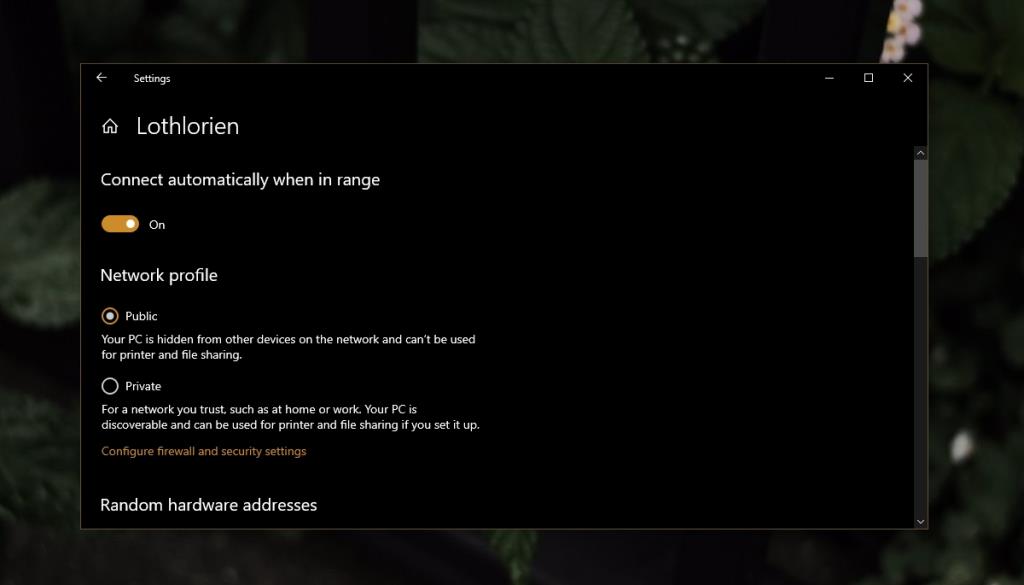
4. Lumpuhkan pengasingan AP daripada penghala
Pengasingan AP ialah tetapan rangkaian yang dikuatkuasakan oleh penghala anda. Anda mesti menukar tetapan ini dengan mengakses panel pentadbir penghala.
- Buka Prompt Perintah.
- Jalankan arahan ini :
ipconfig
- Catatkan IP get laluan lalai.
- Buka penyemak imbas anda dan masukkan alamat IP yang anda nyatakan.
- Log masuk dengan nama pengguna dan kata laluan pentadbir.
- Cari tetapan Pengasingan AP dan lumpuhkannya.
- Mulakan semula penghala.
Kesimpulan
Permainan LAN ialah cara yang bagus untuk bermain dengan rakan-rakan. Terdapat sedikit ketinggalan berbanding jika anda bermain di pelayan dalam talian dan bagi kebanyakan pemain, ia lebih menyeronokkan apabila semua orang berada dalam bilik yang sama.